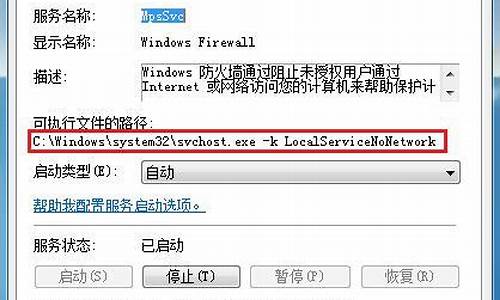怎么用电脑装平板电脑系统-如何用电脑给平板装win10系统
1.如何用电脑给简单学习网平板电脑装系统教程图解
2.平板电脑怎么装系统 重装系统
3.平板电脑怎么重装系统了
如何用电脑给简单学习网平板电脑装系统教程图解

一.各种平板机型与电脑的连接方法:
1. PD10 PD20 先连接电脑,按住音量“+键”,再按“开机键”。当电脑上弹出一个提示框后,松开两个按键,开始更新系统。
2. PD60 按住+号键,连接电脑,再按开机键三下,按提示选格式化安装系统。
3. PD80 按住+号键插电脑,按开机键,选修复升级,这个过程含低格SD卡。
4. PH20 按-号键插USB线,再按开机键,选格式化升级系统。
5. T52 T55 长按M键,插电脑,按提示升级。
6. T53 长按音量+键,连电脑,升级后按下复位健再重启动机器。
7. T0 长按音量+键,连电脑, 选择格式化升级模式。
8. K8GT 长按M键,选“修复”(含低格),选“升级”不易成功。
9. T51 长按返回键插电脑,再按开机键,选格式化更新系统。
操作时要选对固件,如PD60Y85和PD60Y85K是不同的,PD10/8G和PD10/4G也不同,PD10/4G也有两个版本,K8GTC和K8GTB也不同。各种机型的固件和刷机程序不能相互替代。另外所用的电脑第一次刷机要安装设备的驱动,各种芯片驱动不同,第二次刷机就没有安装驱动的提示了。
二.刷机注意事项:
1.机器的电量要三分之一以上,缺电时电脑会找不到硬件,导致无法升级。
2. 固件(也就是IMG文件)要选对。如PD60Y85K和PD60Y85的固件是不同的。
3. 电脑的USB接口要给力(要有足够的电流),不行就换机箱后面的USB接口。否则会出现下载固件失败的提示。
4. 更新系统时机器一定要在关机的状态下。有时系统损坏后,开机状态也是黑屏,这时就要长按电源键关机后再进行更新系统。
平板电脑怎么装系统 重装系统
如果iPad正常使用,可以用电脑连接iPad,使用iTunes软件,点击恢复iPad,iTunes会下载系统包进行自动安装。
如果无法正常使用,可以使用以下两种方法解决:
第一种方法:正常进入DFU恢复
这个恢复方法是我们在一般的解锁教程中最常用的恢复iPad固件的方法。
1.将iPad连上电脑,然后将iPad关机
2.同时按住开关机键和home键
3.当你看见白色的苹果logo时,请松开开关机键,并继续保持按住home键。
4.开启iTunes,等待其提示你进行恢复模式后,即可按住键盘上的shift键,点击“恢复”,选择相应的固件进行恢复。
第二个方法:黑屏进入DFU恢复
1.用USB线将iPad连接上电脑,然后你将会听见电脑已连接成功的提示声音。
2.现在请先将iPad关机,然后你将会听见电脑未连接成功的提示声音。
3.请同时按住开关机键和home键,持续到第10秒的时候,请立即松开开关键,并继续保持按住home键。
4.这个时候iTunes会自动启动,并提示你进行恢复模式(iPad会一直保持黑屏状态)。那么你就可以按住键盘上的shift键,点击“恢复”,选择相应的固件进行恢复。
平板电脑怎么重装系统了
平板电脑一般都预装有系统,初次使用的时候并不需要安装系统,或者是仅仅有个系统激活;但是系统升级也算是装系统了,不比PC机上的windows系统,平板电脑的系统升级换代频率可是很高的。现在平板电脑系统的局面应该是三分天下,安卓、苹果IOS、Windows。这里以ipad的IOS升级为例,说明一下平板电脑如何装系统。
1、平板电脑(ipad)连接电脑,打开PC端软件,这里是用itunes,可以在软件的左侧一栏看到您的ipad设备。
2、点击自己ipad设备进入后可以看到您的平板电脑目前的系统版本号和是否有新版本的系统可以升级,这里刚好有前段时间刚出来的ios7.0系统,点击更新。
3、为了防止信息丢失,建议先备份ipad,在和服务器通信连接后,会弹窗确认更新提示窗口,点击更新。
4、弹出系统更新内容提示窗口,我们可以了解到ios7.0相对于上一个版本的ios系统有了那些提升,之后点击下一步。
5、弹出系统更新软件协议窗口,这些协议对于大多数人来说都是没有用的,我们就直接点击同意。
6、这样新的系统就开始下载了,当下载完成后系统会自动安装到您的ipad平板电脑,无需您进行操作。
7、系统安装完以后,重启ipad,既可以根据自己的喜好设置新系统了。
注意事项
ipad系统升级越狱版和未越狱版过程相同。不管是android系统、windows系统、还是其他想要跻身平板电脑市场的米狗系统、黑莓blackberry?tablet?os系统来讲,如果没有特殊要求,您只管一口气的下一步即可,是没有特殊要求的。
声明:本站所有文章资源内容,如无特殊说明或标注,均为采集网络资源。如若本站内容侵犯了原著者的合法权益,可联系本站删除。